4uKey for Android - No.1 Android Desbloqueador & FRP Tool
Desbloquear Bloqueio de Tela & Remover FRP Sem Precisar de Senha
Android Desbloqueador & FRP Tool
Desbloquear Bloqueio de Tela & Remover FRP
Um dos problemas mais comuns que os usuários de tablets enfrentam é esquecer a senha de seu dispositivo. Isso pode ser particularmente frustrante, pois impede o acesso a arquivos importantes, aplicativos e outros dados armazenados no tablet. Felizmente, existem várias maneiras de contornar esse problema.
Se você já se perguntou “como desbloquear um tablet que esqueci a senha?”, você não está sozinho. Muitos usuários de tablets enfrentam esse problema. Felizmente, existem várias maneiras de resolver isso, desde a redefinição do tablet até o uso de programas especializados para desbloquear o dispositivo. Neste artigo, exploraremos várias dessas soluções em detalhes.

Se você está procurando uma maneira de como desbloquear um tablet sem saber a senha, o Tenorshare 4uKey for Android pode ser a solução. Este programa permite que você remova a conta do Google com um único clique, permitindo que você acesse seu tablet novamente. O Tenorshare 4uKey for Android é um software profissional de desbloqueio de Android que pode remover facilmente a conta do Google, o bloqueio de tela, a senha, o código PIN e o padrão de desbloqueio sem a necessidade de inserir a senha. Ele é compatível com quase todos os dispositivos Android no mercado, incluindo Samsung, LG, Google, Huawei e muito mais.
Aqui estão os passos detalhados para usar o Tenorshare 4uKey for Android para desbloquear um tablet sem saber a senha:
Claro, aqui estão os cinco passos para desbloquear um tablet usando o Tenorshare 4uKey for Android:
Baixe e Instale o 4uKey for Android :
Inicie o 4uKey for Android e Selecione a Opção:
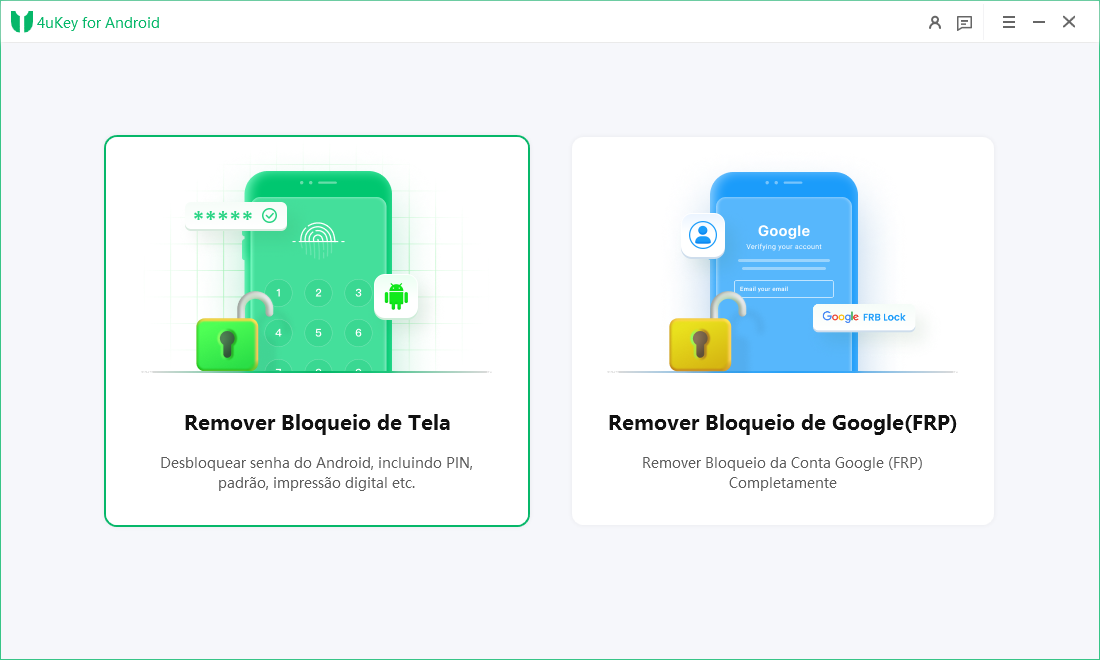
Selecione o Modelo do Seu Tablet.

Iniciar Remover a Senha:

Certifique-se de seguir cuidadosamente todas as instruções durante o processo de desbloqueio para garantir um resultado bem-sucedido.
O Tenorshare 4uKey for Android é uma ferramenta poderosa que pode economizar muito tempo e esforço quando se trata de desbloquear um tablet sem saber a senha. No entanto, assim como qualquer outra ferramenta, é importante usá-la de forma responsável e apenas em dispositivos que você possui.
A redefinição de fábrica é uma das maneiras mais comuns de desbloquear um tablet se você esqueceu a senha. No entanto, é importante notar que a redefinição de fábrica apagará todos os dados do seu tablet, incluindo aplicativos, fotos, músicas e configurações pessoais. Portanto, antes de prosseguir com a redefinição de fábrica, é altamente recomendável fazer backup de todos os seus dados importantes.

Aqui estão os passos para realizar uma redefinição de fábrica em um tablet Android:
Depois de seguir esses passos, você deverá ser capaz de acessar seu tablet novamente. Mas muitas vezes, após reiniciar o dispositivo, pode aparecer “Google FRP”, mas você pode usar o Tenorshare 4uKey for Android para remover o Google FRP.
Outra maneira sobre como desbloquear um tablet é usando a função “ Encontre meu dispositivo ” do Google. Esta é uma função de segurança que permite localizar, bloquear ou apagar remotamente um dispositivo perdido. No entanto, para usar essa função, você precisa ter uma conta do Google configurada no seu tablet e o tablet precisa estar conectado à Internet.
Aqui estão os passos detalhados para usar a função “Encontre meu dispositivo” para desbloquear um tablet:
Embora a função “Encontre meu dispositivo” possa ser uma maneira eficaz de desbloquear um tablet, ela tem suas limitações. Por exemplo, se o tablet não estiver conectado à Internet, você não poderá usar essa função. Além disso, se você não tiver uma conta do Google configurada no tablet, você não poderá usar essa função.
Se o seu tablet for baseado em Android e você tiver ativado as opções de desenvolvedor, poderá desbloqueá-lo conectando-o ao computador usando um cabo USB seguindo estas etapas:

Desbloquear um tablet em uma loja de pós-venda é uma solução eficiente para recuperar o acesso a dispositivos bloqueados. Este serviço profissional é ideal para usuários que não desejam ou não podem realizar o processo de desbloqueio sozinhos.
Este método é preferível para quem prefere ajuda profissional e evita complicações técnicas. No entanto, é importante lembrar que este serviço pode ter um custo associado, pelo que é aconselhável pesquisar e comparar preços antes de decidir por este método.
Como desbloquear um tablet? Recomendado para experimentar Tenorshare 4uKey for Android. O Tenorshare 4uKey for Android é um software profissional de desbloqueio que pode remover facilmente a conta do Google, o bloqueio de tela, a senha, o código PIN e o padrão de desbloqueio sem a necessidade de inserir a senha. Ele é compatível com quase todos os dispositivos Android no mercado, incluindo Samsung, LG, Google, Huawei e muito mais. No entanto, é importante usá-lo de forma responsável e apenas em dispositivos que você possui.
Se você esqueceu a senha do seu notebook, você pode tentar redefinir a senha através da conta Microsoft (se o seu notebook estiver conectado a uma). Se isso não funcionar, você pode precisar redefinir o notebook para as configurações de fábrica, o que apagará todos os dados.
Para resetar um tablet Samsung, você precisará desligar o dispositivo, pressionar e segurar o botão de volume para cima e o botão de energia ao mesmo tempo. Quando o logotipo da Samsung aparecer, solte ambos os botões e use os botões de volume para navegar até a opção “Wipe data/factory reset”. Pressione o botão de energia para selecionar esta opção.
Para desbloquear um tablet Multilaser, você pode tentar usar a função “Esqueceu a senha?” na tela de bloqueio. Isso permitirá que você faça login com a conta do Google associada ao tablet. Se isso não funcionar, você pode precisar realizar uma redefinição de fábrica.
então escreva sua avaliação
Por Miguel Coelho
2025-12-13 / Dicas do Android
Avalie Agora!